L’iPhone est devenu une partie intégrante de nos vies quotidiennes, et les notifications jouent un rôle essentiel dans la manière dont nous interagissons avec notre appareil. Ces petites alertes nous informent de tout, des messages textes et des appels manqués aux nouvelles et aux rappels de calendrier.
Cependant, il peut arriver que les sons de notification par défaut ne vous conviennent pas, ou que vous souhaitiez personnaliser vos alertes pour différencier les types de notifications que vous recevez. Dans ce cas, vous voudrez peut-être changer les sons de notification sur votre iPhone. Voici un guide complet pour vous aider à faire cela.
Comprendre le système de notification de l’iPhone
Avant de plonger dans le processus de changement de son de notification, il est important de comprendre comment fonctionne le système de notifications d’Apple. Sur un iPhone, les notifications peuvent être classées en différentes catégories, telles que « Bannières », « Alertes » et « Sons ». Vous pouvez également activer ou désactiver les notifications pour des applications spécifiques, ce qui vous permet de filtrer les informations qui arrivent sur votre écran d’accueil.
Changer les sons de notification pour des applications spécifiques
- Ouvrez les « Réglages »: Sur votre iPhone, ouvrez l’application « Réglages », représentée par une icône d’engrenage.
- Allez à « Sons et vibrations »: Faites défiler l’écran vers le bas et appuyez sur « Sons et vibrations ».
- Choisissez une catégorie de notification: Vous verrez une liste d’options telles que « Sonnerie », « Texte », « Nouveau courrier », « Calendrier », etc. Choisissez celle pour laquelle vous souhaitez changer le son.
- Sélectionnez un nouveau son: Une fois que vous avez choisi une catégorie, une nouvelle liste de sons disponibles apparaîtra. Vous pouvez en écouter un en le tapant et, si vous êtes satisfait, le sélectionner.
- Sauvegardez vos changements: Une fois que vous avez trouvé un son qui vous convient, appuyez dessus pour le sélectionner. Votre choix sera automatiquement sauvegardé.
Personnalisation avancée grâce à des applications tierces
Si les options de sons intégrées à votre iPhone ne sont pas suffisantes pour vous, plusieurs applications tierces vous permettent de personnaliser davantage vos notifications. Certaines applications comme « Zedge » ou « Ringtone Maker » vous permettent de créer vos propres sons de notification. Vous pouvez également utiliser des applications spécialisées qui offrent une large gamme de sons et de musiques pour rendre vos notifications uniques.
Désactivation des notifications ou modification des paramètres d’affichage
Dans certains cas, vous pourriez souhaiter désactiver complètement les notifications pour certaines applications ou modifier la manière dont elles sont affichées. Pour ce faire, rendez-vous dans « Réglages » > « Notifications », puis sélectionnez l’application pour laquelle vous souhaitez ajuster les paramètres. De là, vous pouvez choisir de désactiver les notifications, de les rendre silencieuses ou de modifier leur style d’affichage.
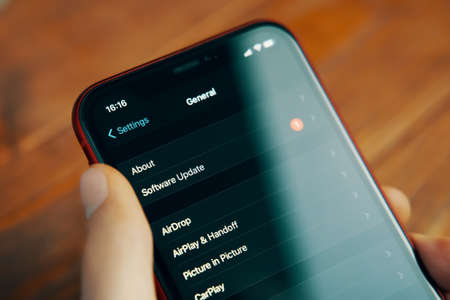
Comment mettre un son de notification personnalisé sur iPhone ?
Pour mettre un son de notification personnalisé sur iPhone, procédez comme suit :
- Ouvrez l’application Réglages.
- Appuyez sur Sons et vibrations.
- Appuyez sur Tonalités.
- Sélectionnez l’application pour laquelle vous souhaitez définir un son de notification personnalisé.
- Appuyez sur Personnaliser.
- Sélectionnez un son de notification dans votre bibliothèque ou enregistrez votre propre son.
- Appuyez sur Enregistrer.
Instructions détaillées
1. Ouvrez l’application Réglages
Ouvrez l’application Réglages sur votre iPhone.
2. Appuyez sur Sons et vibrations
Appuyez sur Sons et vibrations dans l’application Réglages.
3. Appuyez sur Tonalités
Appuyez sur Tonalités dans la section Sons et vibrations.
4. Sélectionnez l’application pour laquelle vous souhaitez définir un son de notification personnalisé
Sélectionnez l’application pour laquelle vous souhaitez définir un son de notification personnalisé. Par exemple, vous pouvez définir un son de notification personnalisé pour les appels, les SMS, les e-mails, etc.
5. Appuyez sur Personnaliser
Appuyez sur Personnaliser pour personnaliser le son de notification pour l’application sélectionnée.
6. Sélectionnez un son de notification dans votre bibliothèque ou enregistrez votre propre son
Vous pouvez choisir un son de notification prédéfini dans votre bibliothèque ou enregistrer votre propre son.
7. Appuyez sur Enregistrer
Appuyez sur Enregistrer pour définir le son de notification personnalisé.
Enregistrer votre propre son
Pour enregistrer votre propre son, appuyez sur Enregistrer. Vous pouvez enregistrer un son à l’aide du microphone de votre iPhone. Une fois que vous avez enregistré votre son, appuyez sur Enregistrer pour le définir comme son de notification personnalisé.
Conseils
- Vous pouvez également définir un son de notification différent pour chaque contact. Pour ce faire, ouvrez l’application Contacts, sélectionnez le contact que vous souhaitez personnaliser, puis appuyez sur Modifier. Dans la section Son de notification, sélectionnez un son de notification dans votre bibliothèque ou enregistrez votre propre son.
- Vous pouvez également utiliser une application tierce pour définir des sons de notification personnalisés. Il existe de nombreuses applications disponibles qui vous permettent de télécharger des sons de notification gratuits ou payants.
Conclusion
Changer les sons de notification sur votre iPhone est un moyen simple mais efficace de personnaliser votre expérience utilisateur. Que vous optiez pour les options intégrées dans le système d’Apple ou que vous exploriez des solutions tierces, les étapes sont assez simples à suivre.
En comprenant les différents types de notifications et en sachant où trouver les réglages associés, vous pouvez créer une expérience plus harmonieuse et moins perturbante. Après tout, votre iPhone est un outil personnel et il est logique qu’il fonctionne exactement comme vous le souhaitez.
